在线配色器
搭出好色彩

描边路径操作非常简单。不过运用起来就是千变万化的。如下面的教程,基本上都是用描边路径来制作色块,不过作者通过控制描边画笔的大小、颜色、渐变等,做出色彩非常丰富的字体

CS4推出了强大3D工具,经过一系列完善,CS6自带的3D工具功能更强大,操作也更人性化,做一些简单的3D效果完全可以比美专业的3D软件。本教程的文字制作过程介绍的

本教程的文字看上去并不是很复杂,不过制作过程是非常繁琐的,其中包含了很多细节的处理。如文字纹理部分都需要用一些滤镜及图层样式等来制作,文字表面的奶酪需要用画笔结合图
7.选择背景层,为了不妨碍视线,暂时关闭main object层,打开填充对话框,用50%灰色填充背景层。应用杂色滤镜,对图像添加杂色,数量为20%,平均分布,单色;用色相/饱和度命令为沙滩着色,选择着色模式,设置色相为27,饱和度为25,明度为0。接着用云彩滤镜渲染图像,用消褪命令将云彩的模式设为叠加,不透明度为100%。随后连续两次用锐化边缘滤镜来锐化图像。(图07a)
 图07a
图07a
先进行第一次高斯模糊,半径为1.0像素;调整色阶,设置输入色阶为70,1.00,156,使灰色区域变亮;再进行第二高斯模糊,半径依然为1.0像素;将输入色阶设为19,1.00,47,基本消除图像中的灰色区域。(图07b)
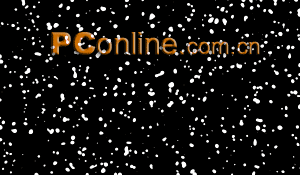 图07b
图07b
 图07c
图07c
下面我们要为图像添加立体效果。用半径为1.0像素的高斯滤镜轻微模糊图像,打开风格化滤镜组中的浮雕滤镜,设置角度为-45度,高度为2像素,数量为150%;载入通道drops1的选区,将选区扩展2像素;羽化选区,半径为2像素;反选,填充黑色后取消选择。再次载入通道drops1的选区,反选清除后取消选择。将图层的混合选项设为叠加。如果觉得水珠的效果不够明显,可以复制drops1层,然后将drops1层,drops1副本层向下合并到背景层中。(图08)
 图08
图08
Copyright © 2016-2022 WWW.PSDEE.COM All Rights Reserved 版权归PSDEE教程网所有
本站所发布内容部分来自互联网,如有侵犯到您的权益烦请通知我们,我们会在3个工作日内删除相关内容
联系QQ:309062795 闽ICP备10004512号-4